win10迅雷下载任务错误怎么办|win10迅雷下载任务错误的解决方法
win10 32位系统使用迅雷下载任务的时候总是出错,导致程序下载被中断了,是什么原因出现迅雷下载任务错误?错误是多方面的,一方面是我们的软件问题,另外一方面是下载文件操作不正确导致的,不管什么原因,大家一起参考下文教程来解决故障问题。
具体方法如下:
1、一方面是我们的软件问题,那样我们先点击一下菜单。
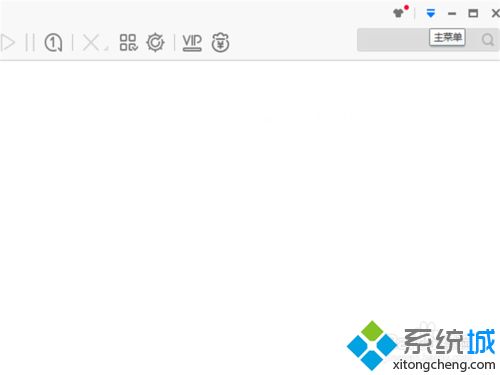
2、点击菜单之后,没进入到设置选项当中。
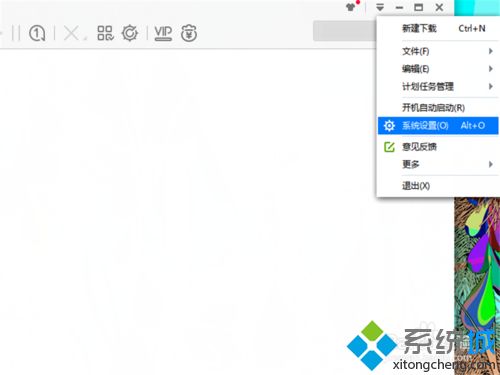
3、有的时候我们设置了限速,或者是下载设置有问题,这样我们的下载任务就会遇到很大的问题。
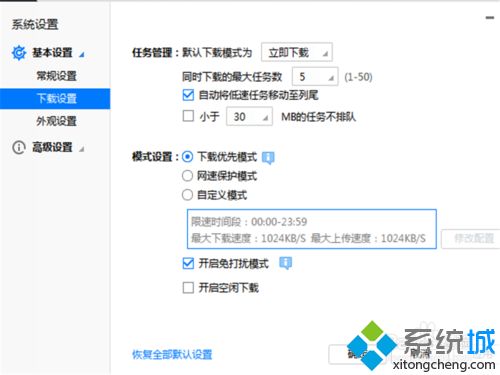
4、接下来,点击一下左侧界面的高级设置,进入到代理设置当中。
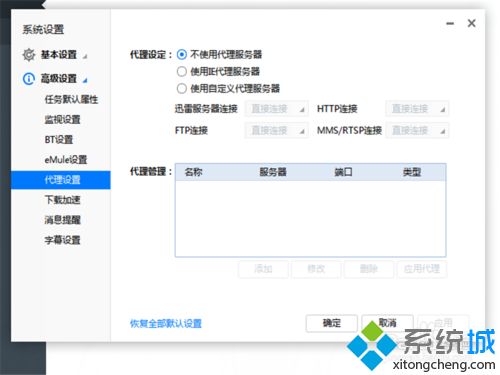
5、点击添加之后,设置代理为此内容,这样会好很多。
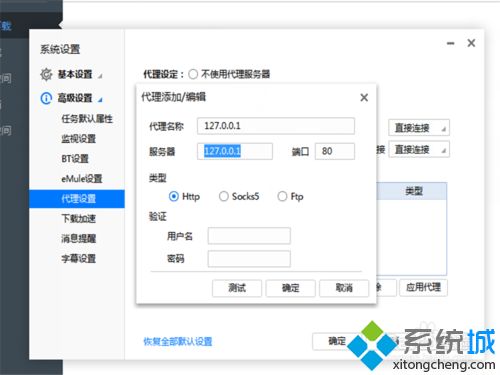
6、在下载文件的时候,我们选择一下设置,将我们的文件设置成只允许在原始地址下载。
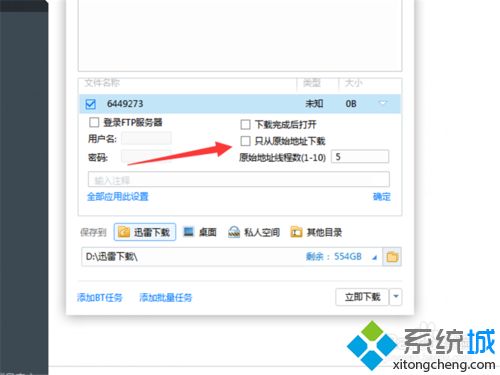
7、另外在下载文件的过程当中,如果要退出或者关机,点击一下暂停,不要直接退,这样任务会出现错误。
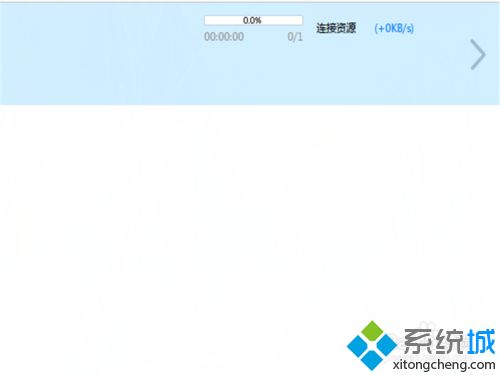
以后碰到win10迅雷下载任务错误的问题不要紧张,直接根据教程修复即可。
相关教程:迅雷提示创建任务失败迅雷提示问题出错迅雷任务异常我告诉你msdn版权声明:以上内容作者已申请原创保护,未经允许不得转载,侵权必究!授权事宜、对本内容有异议或投诉,敬请联系网站管理员,我们将尽快回复您,谢谢合作!










